SD-карта Arduino:что это такое и как ею пользоваться
Вы выполняете многочисленные проекты Arduino? И вам нужно хранить огромное количество жизненно важной информации и данных журналов? Решение состоит в том, чтобы использовать SD-карту Arduino. Как это работает?
В этой статье вы узнаете все, что вам нужно знать об устройстве, например, что это такое, как его подключить, как им пользоваться и многое другое.
Продолжайте читать, чтобы узнать все, что вам нужно знать.
Что такое SD в Arduino?
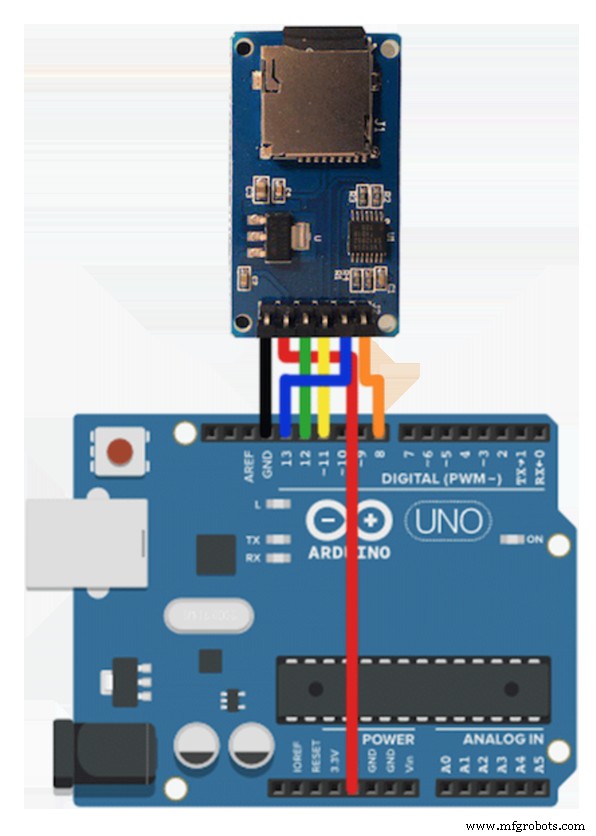
SD-карта Arduino
Источник изображения:Pixlr
SD-карта или карта micro SD — это устройство, состоящее из двух основных компонентов. И эти компоненты помогут вам легко включить регистрацию данных в ваш проект Arduino. Кроме того, рабочее напряжение большинства карт памяти micro SD составляет 3,3 В.
В результате невозможно подключить устройство напрямую к логическим цепям 5В. Короче говоря, если вы попытаетесь работать с напряжением выше 3,6 В, это уничтожит вашу SD-карту.
Вот почему модуль оснащен регулятором (встроенным сверхнизким падением напряжения), который изменяет текущее напряжение с 3,3–6 В до примерно 3,3 В.
Кроме того, SD-карта имеет на модуле микросхему (74LVC125A), которая помогает изменить логику подключения с 3,3-5В на 3,3В. Таким образом, вы можете называть этот процесс «сдвигом логического уровня», что означает, что плата может быть связана с двумя микроконтроллерами, такими как Arduino:3,3 В и 5 В.

Компоненты микроконтроллеров
Как вы подключаете стандартную SD-карту к Arduino? Для этого у нас есть два метода:режим SDIO и режим SPI.
Большинство модулей SD-карт основаны на режиме SPI (меньше накладных расходов и более низкая скорость). И это простой режим для большинства микроконтроллеров.

Модули карт памяти
С другой стороны, более быстрый режим — это SDIO, и он применяется к различным устройствам, таким как мобильные телефоны, камеры и т. д. Но этот режим, как правило, более сложен, так как вам нужно подписать конфиденциальные документы, прежде чем продолжить.
Распиновка модуля SD-карты Arduino
Модуль SD-карты имеет шесть контактов на адаптере, включая следующие:
- MOSI — вход SPI
- CS — сигнальный контакт для выбора чипа для отключения/включения линии.
- GND – контакт заземления.
- MISO — выход SPI
- VCC — источник питания +5 В
- SCK — получает тактовые импульсы для синхронизации данных.
Как подготовить карту Micro SD
Во-первых, вам нужно получить модуль SD-карты и вставить карту micro SD. Затем поместите модуль в Arduino, чтобы правильно отформатировать карту.
Пока вы это делаете, убедитесь, что вы отформатировали карту на основе библиотеки Arduino. То есть вам следует отформатировать карту памяти в FAT32 или FAT16.
Кроме того, если вы работаете с совершенно новой SD-картой, производители могут предварительно отформатировать ее в файловой системе FAT. Но у вас могут возникнуть проблемы с форматом карты. Итак, эмпирическое правило заключается в том, чтобы переформатировать SD-карту, новую или старую.
Как подключить SD-карту к Arduino?
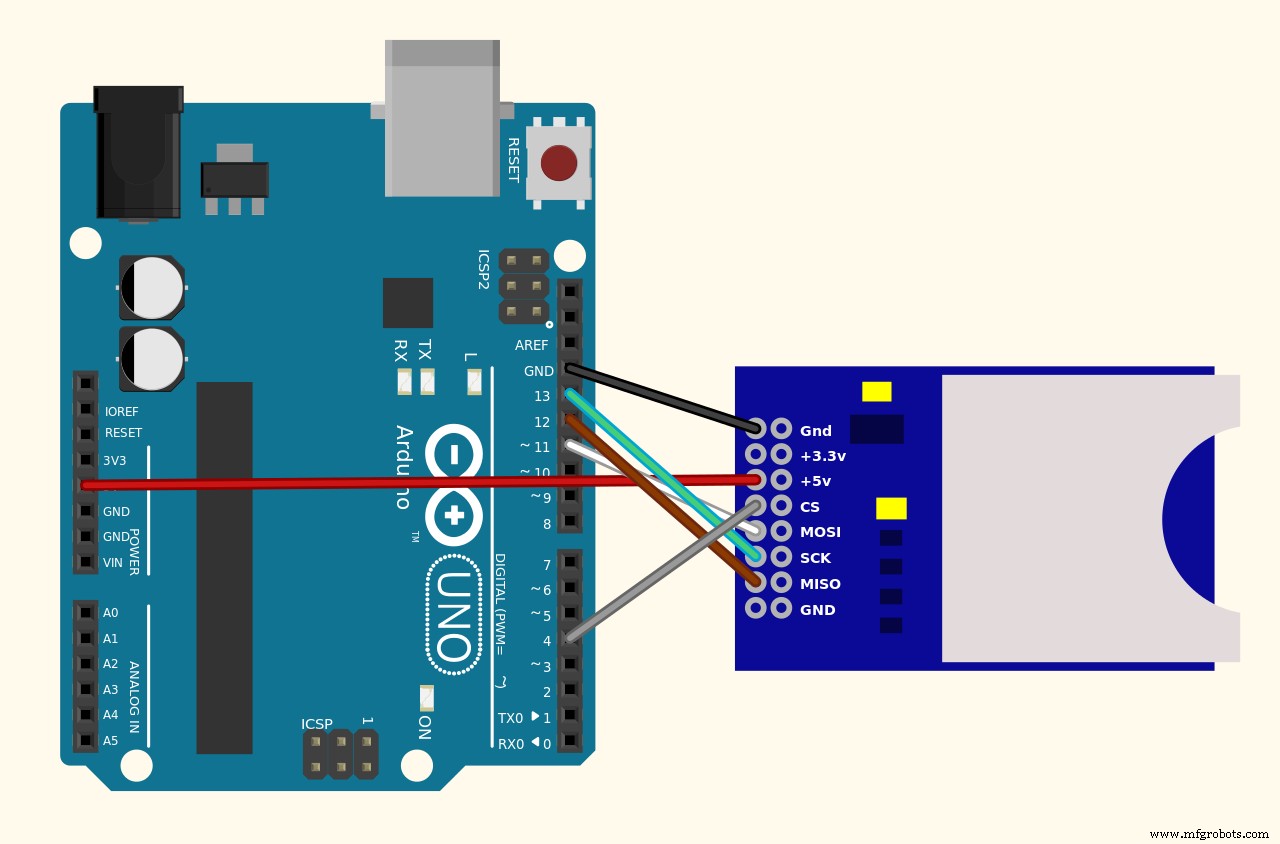
Карта Arduino подключается к SD-карте
Источник изображения:Викисклад.
Поскольку ваша SD-карта готова к использованию, вы можете подключить ее к переходной плате SD.
Итак, вы можете начать с размещения модуля карты micro SD на макетной плате. Затем подключите контакт VCC модуля к 5V Arduino. Также соедините контакт GND с землей. Остались контакты для SPI-коммуникации.
Как правило, карты micro SD требуют передачи большого количества данных. Но они работают лучше, когда вы подключаете карты к аппаратным контактам SPI микроконтроллера. И это потому, что контакты (SPI) работают быстрее, чем «битовый удар» кода интерфейса с другим набором контактов.
Кроме того, очень важно отметить, что платы Arduino имеют различные контакты SPI, которые вы должны подключить соответствующим образом. Например, Arduino Nano имеет такие контакты, как 11 (MOSI), 12 (MISO) и 13 (SCK). Кроме того, вам нужен четвертый контакт:линия SS «выбор микросхемы».
Кроме того, вы можете использовать контакт 10 для контакта SS или любой другой предпочтительный. Однако при работе с Arduino mega контакты другие. Итак, вы должны использовать 53 (SS), 50 (MISO), 51 (MOSI) и 52 (SCK). Кроме того, вы можете обратиться к этой официальной документации, если используете другие платы Arduino. Теперь вы готовы регистрировать данные.
Как вы используете код Arduino для тестирования модуля SD-карты с помощью CardInfo?
Общение с SD-картой может быть утомительным. Но хорошо то, что в Arduino IDE есть хорошая библиотека «SD». В результате это упрощает процесс чтения и записи SD-карт.
Далее запускаем скетч и нажимаем Файл→Примеры→SD→карта. После этого скетч уведомит вас, если он распознает вашу SD-карту, показывая некоторые данные. Затем вы можете вернуться к эскизу и убедиться, что «Выбор микросхемы» использует правильный цифровой контакт. Если нет, измените PIN-код на 10.
Как только все будет хорошо, вставьте SD-карту в модуль и загрузите скетч. Кроме того, вы должны увидеть подсказку сразу же, как только откроете Serial Monitor. И в приглашении должно быть указано FAT32 для типа тома, размера и SDHC (SD High Capacity) в качестве типа карты.
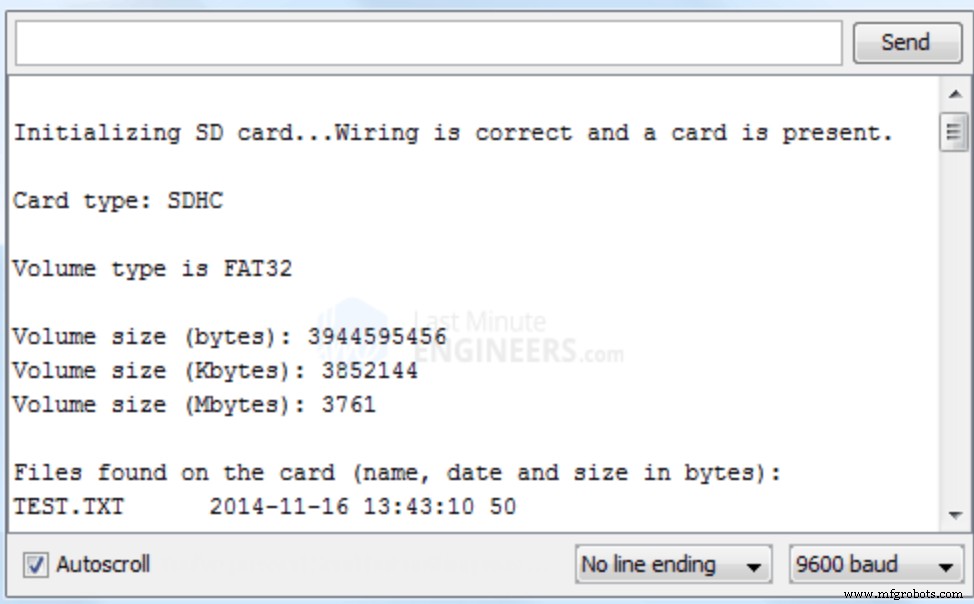
Скриншот из скетча Arduino
Но если это клон или плохая SD-карта, вы можете увидеть SD1 как тип карты без идентификатора продукта и производителя. При этом можно попробовать переформатировать карту. Если вы получите тот же результат, выбросьте карту.
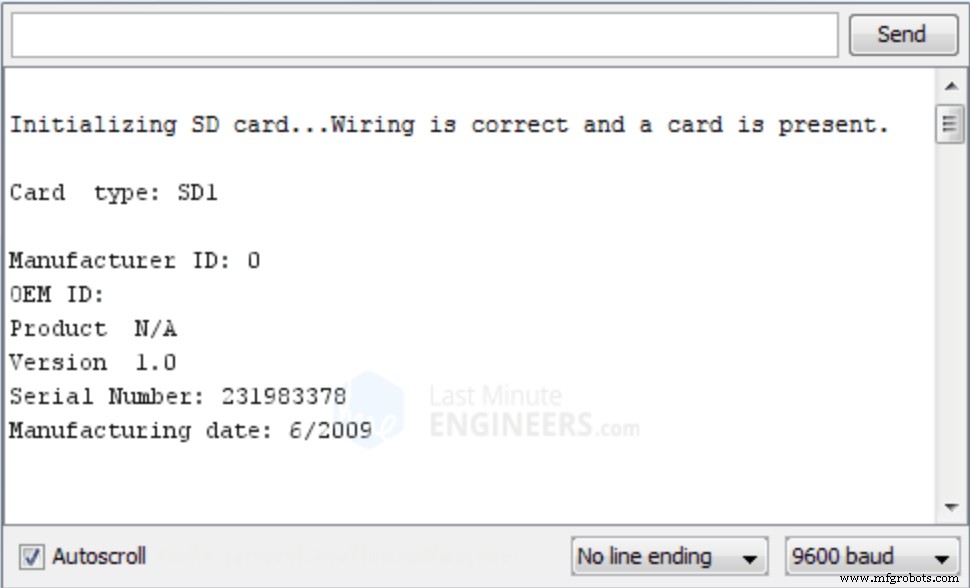
Скриншот из скетча Arduino
Наконец, перезапустите скетч без SD-карты. И скетч не инициализирует SD-карту. Интересно, что вы также можете получить это сообщение, если ваша карта повреждена или имеет ошибку подключения.
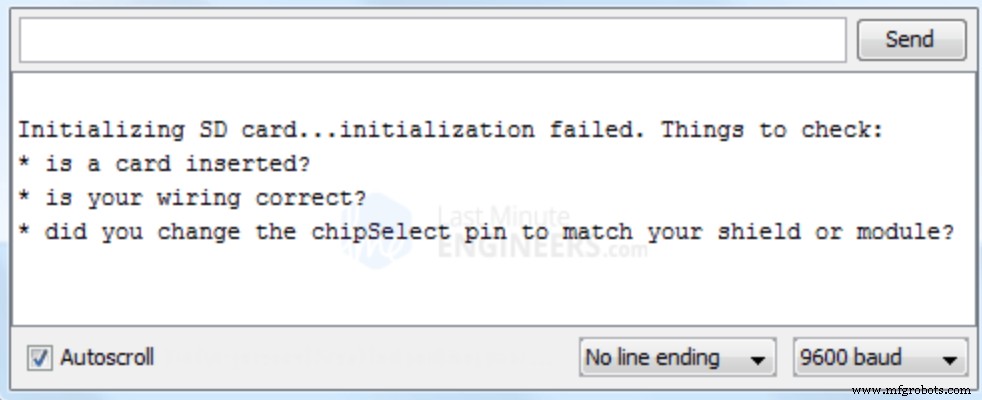
Скриншот из скетча Arduino
Что делать, если SD-карта правильно отформатирована с правильным подключением? Подсказка будет гласить:«проводка верна, и карта присутствует».
Чтение и запись данных с помощью SD-карты Arduino
Если ваша SD-карта успешно инициализирована, вы можете перейти к следующему шагу. Во-первых, вы можете начать с загрузки кода на скетч. Итак, если все в порядке, вы увидите сообщение «инициализация выполнена».
Кроме того, вы увидите сообщение «запись на проверку выполнена». Следовательно, если вы решите перезагрузить Arduino и снова запустить скетч, предыдущие данные не будут перезаписаны. Вместо этого новые данные будут прикреплены к предыдущим данным.
Что означает код?
Часть 1
Скетч имеет библиотеку SPI и встроенную библиотеку SD. В результате вы можете легко использовать свою SD-карту для связи с интерфейсом SPI.

Затем вам нужно выбрать вывод Arduino, который CS будет подключать к выводу модуля. И это потому, что вывод CS не зафиксирован. Кроме того, поскольку вы используете аппаратную библиотеку SPI, нет необходимости указывать выводы, поскольку они фиксированы.
Затем вам нужно создать объект myFile, который поможет вам хранить информацию на вашей SD-карте.
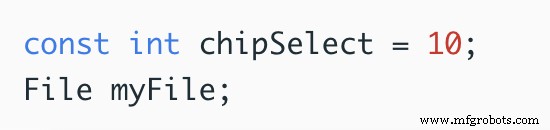
Затем перейдите в раздел setup(), чтобы начать последовательную связь для отображения результатов на последовательном мониторе.
После этого вам понадобится функция SD.begin() для инициализации вашей карты. Таким образом, если инициализация вашей карты прошла успешно, оператор «если» будет истинным, и на последовательном мониторе появится строка «инициализация выполнена». В противном случае появится «else String»:«initialization failed» и программа завершится.
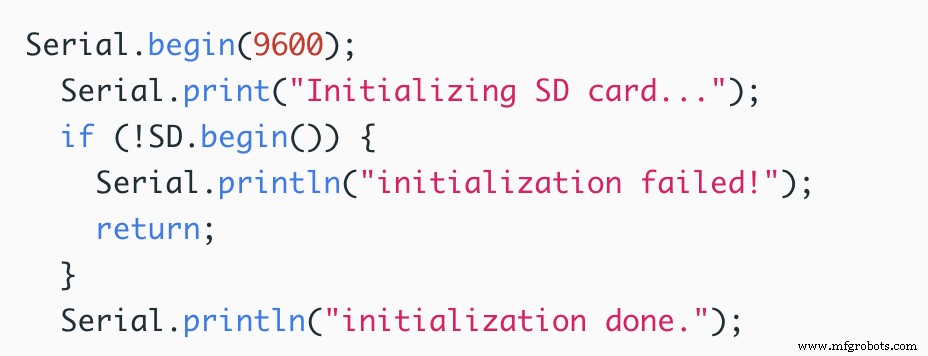
Затем вы увидите, как функция SD.open() открывает файл:«test.txt». Если вы не видите этот файл, вам нужно его создать. В результате функция FILE_WRITE откроется в режиме чтения-записи.

Как только файл откроется, последовательный монитор отобразит сообщение «Writing to test.txt..». Кроме того, вы увидите «тестирование 1, 2, 3» в функции myFile.println(). После этого вам нужно будет применить функцию close(), чтобы сохранить данные, записанные в файл.
Часть 2
Теперь вам нужно проверить файл, чтобы убедиться, что операция записи прошла успешно. И вы можете сделать это, используя функцию SD.open() как «test.txt». Позже вы можете использовать функцию myFile.read(), которая будет читать из файла и отображать его на последовательном мониторе.
После этого используйте цикл while и функцию myFile.available() для чтения символов файла. И это потому, что функция read() считывает один символ за раз. Затем закройте файл.
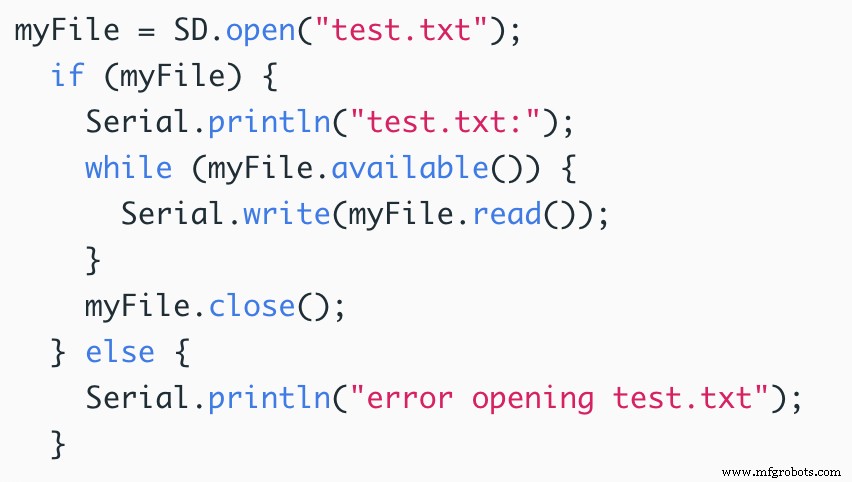
Нет необходимости запускать код несколько раз, потому что это демонстрационный скетч. И все коды находятся в функции setup(), которая запускается один раз.
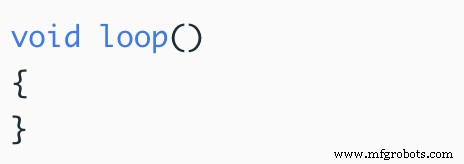
Важные моменты
1. В именах файлов не учитывается регистр. Итак, WriteLog.Txt — это то же самое, что writelog.txt и WRITELOG.TXT.
2. Ваши файлы можно открыть в каталоге.
3. Вы можете писать переменные, строки и т. д. с помощью функций println() и print().
4. Функция Read() не считывает полное число или строку. Вместо этого он возвращает по одному символу за раз.
5. Крайне важно, чтобы имена файлов были короткими, поскольку библиотека SD-карт не поддерживает «длинные имена файлов».
Часто задаваемые вопросы
Каков максимальный размер SD-карты Arduino?
Максимальный объем SD-карты — 2 ГБ.
Может ли SD-карта Arduino быть повреждена?
Да, это возможно. И это может произойти из-за физического повреждения, неправильного использования, производственных дефектов и вредоносных программ.
Итог
SD-карта Arduino — это практичное устройство хранения, которое вы можете использовать для регистрации данных. И это довольно легко настроить, если вы правильно подключите провод. Кроме того, с помощью этого устройства вы можете удобно читать и записывать данные.
Вам нужна помощь в получении лучших SD-карт Arduino для ваших проектов? Свяжитесь с нами.
Промышленные технологии
- Что такое 6G и насколько быстро он будет?
- Что такое кавитация насоса и как ее избежать?
- Что такое плазменная резка и как работает плазменная резка?
- Что такое пайка? - Типы и способы пайки
- Что такое пайка и как паять металл?
- Что такое медная пайка и как это сделать?
- Что такое MQTT и как его могут использовать компании промышленной автоматизации?
- Что такое Lean Digital и как его интегрировать?
- Микроконтроллер PIC18:что это такое и как его использовать
- Что такое позиционное обозначение и как мы его используем в ассемблере?



